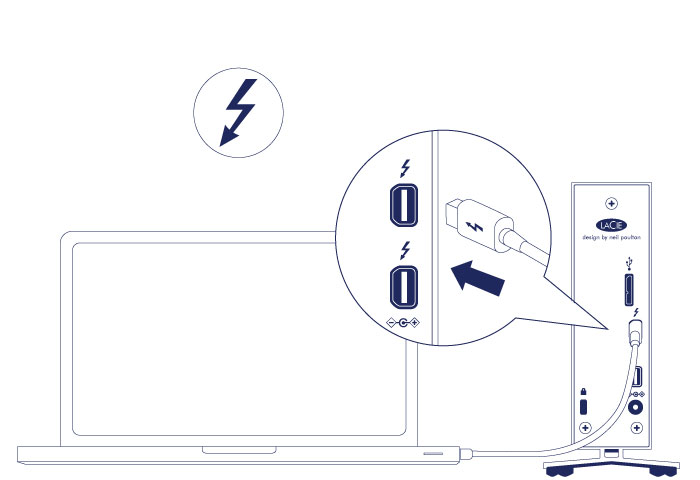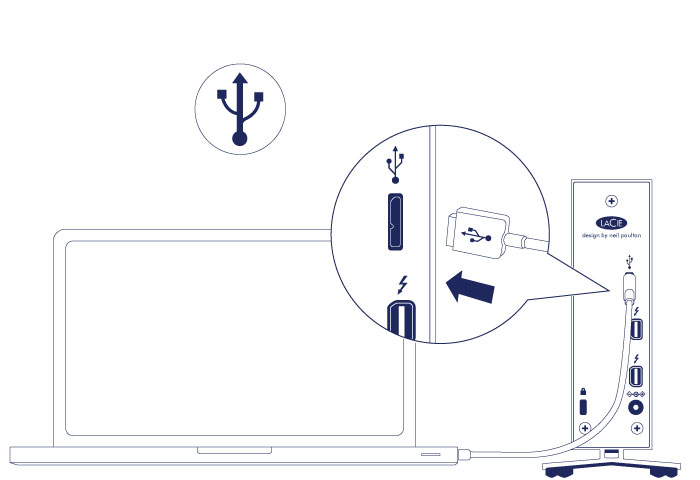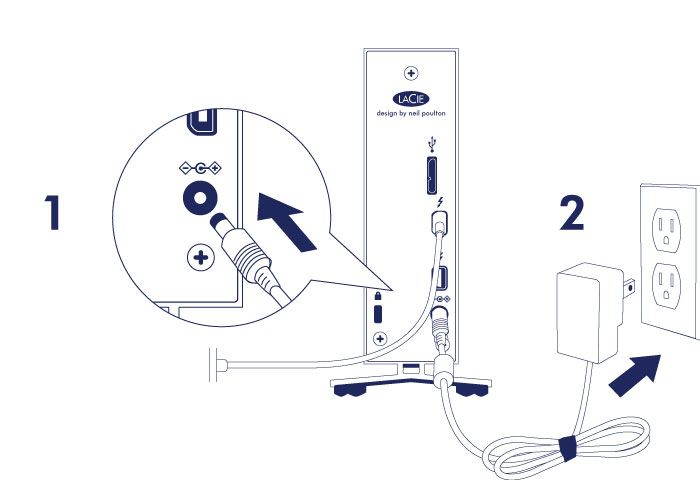Narzędzia użytkownika
Narzędzia witryny
Spis treści
Spis treści
Podłączanie
Prosimy o postępowanie zgodnie z podanymi punktami, aby mieć pewność, że wolumin dysku twardego LaCie zostanie poprawnie zainstalowany w komputerze.
Interfejs Thunderbolt w środowisku Windows
Krok 1 — Podłączanie przewodu interfejsu
Krok 2 — Podłączanie zasilania
Podłącz zasilanie w następującej kolejności:
- port zasilania z tyłu dysku LaCie d2,
- działające gniazda zasilania.
Dysk LaCie d2 włącza się automatycznie, jeśli jest podłączony do włączonego komputera i działającego gniazda zasilania.
Krok 3 — Uruchamianie programu LaCie Setup Assistant
Program LaCie Setup Assistant (LSA) musi zostać uruchomiony przed rozpoczęciem używania dysku. Umożliwi to:
- łatwe formatowanie dysku, w zależności od potrzeb;
- skopiowanie instrukcji obsługi na komputer;
- zainstalowanie oprogramowania dla dodatkowych funkcji.
- zarejestrowanie urządzenia LaCie
Uruchamianie programu LaCie Setup Assistant
Użytkownicy systemu Windows
Autoodtwarzanie: Funkcja autoodtwarzania systemu Windows może wykryć dysk twardy LaCie zaraz po jego podłączeniu do komputera. Jeśli pojawi się okno autoodtwarzania, wybierz polecenie Otwórz folder, aby wyświetlić pliki za pomocą Eksploratora Windows, i kliknij dwukrotnie polecenie LaCie Setup.

Dostęp ręczny: Otwórz wolumin LACIE SETUP w funkcji Komputer/Ten komputer i kliknij dwukrotnie pozycję LaCie Setup.
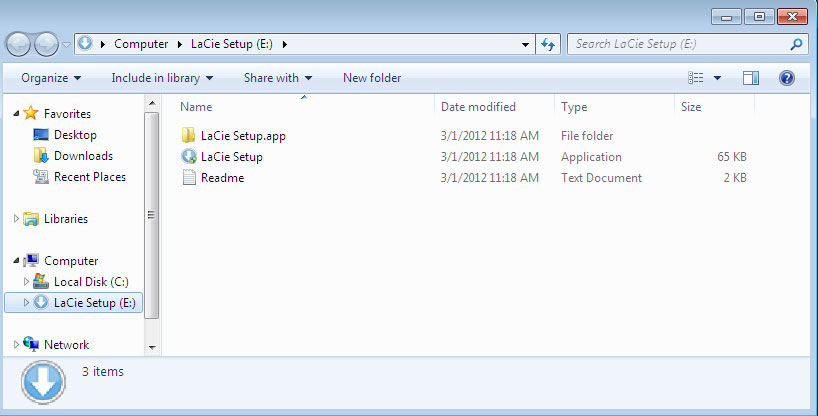
Użytkownicy komputera Mac
Ustawienia
Program LaCie Setup Assistant przeprowadzi Cię przez proces formatowania i rejestracji dysku twardego oraz instalacji narzędzi LaCie. Aby ukończyć proces ustawień, postępuj zgodnie z instrukcjami wyświetlanymi na ekranie.
Możesz również skorzystać ze swojego programu do zarządzania dyskami, aby sformatować lub utworzyć partycję na dysku LaCie. Szczegółowe informacje dostępne są w Opcjonalne formatowanie i tworzenie partycji.
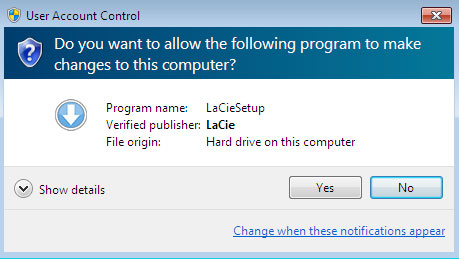
Oprogramowanie zostanie zainstalowane w pamięci produktu, a nie w komputerze. Zostanie ono umieszczone na woluminie o nazwie „Compatible” lub „LaCie Share”, jeśli taki wolumin istnieje, a w przeciwnym razie w „LaCie”.
Narzędzia LaCie można zainstalować w dowolnym momencie. Po zakończeniu formatowania program LaCie Setup Assistant będzie dostępny na woluminie:
- LaCie: jeśli została utworzona jedna partycja
- Compatible/LaCie Share: jeżeli utworzono dwie partycje
Jeżeli dysk został sformatowany za pomocą narzędzia dyskowego i chcesz uzyskać dostęp do narzędzi programowych lub instrukcji obsługi, zob. Uzyskiwanie pomocy.
Odłączanie dysku twardego
Aby uniknąć uszkodzenia systemu plików, musisz odinstalować dysk twardy przed odłączeniem kabla interfejsu. Aby uzyskać więcej informacji, zob. Odinstalowanie dysku twardego.

 Strona drukowania
Strona drukowania Zapisz stronę jako PDF
Zapisz stronę jako PDF